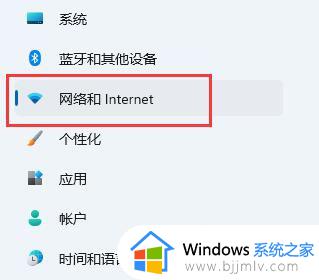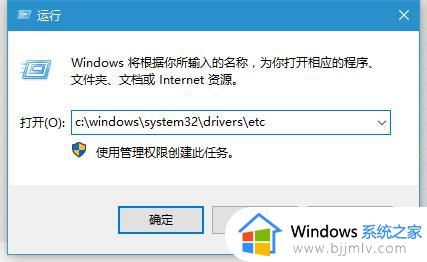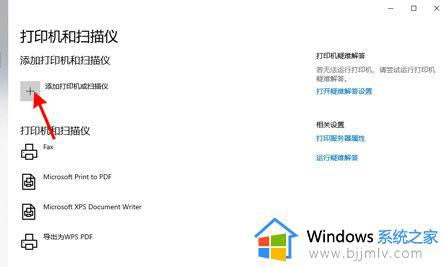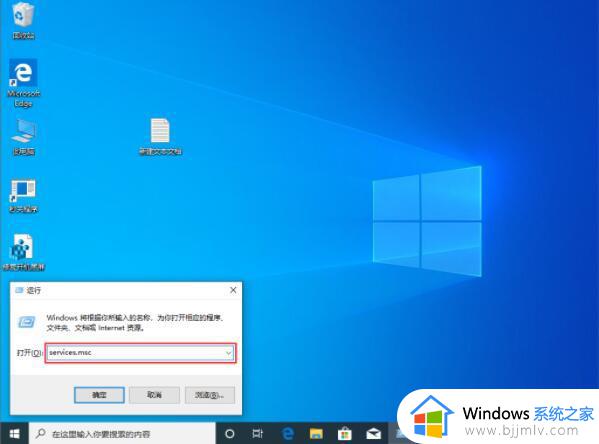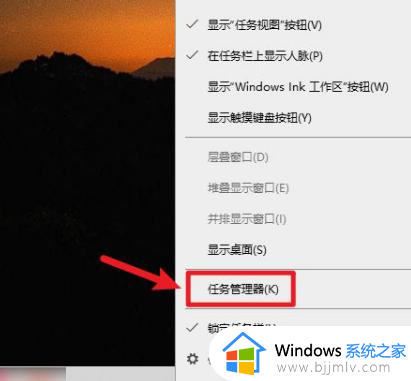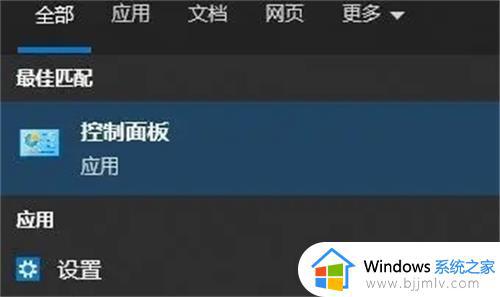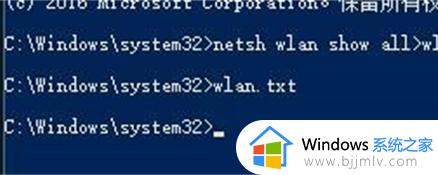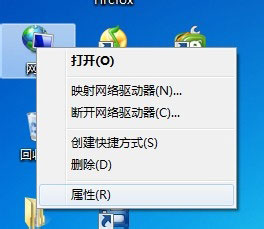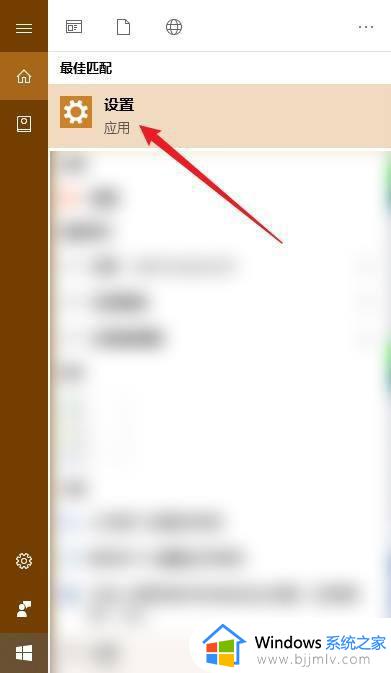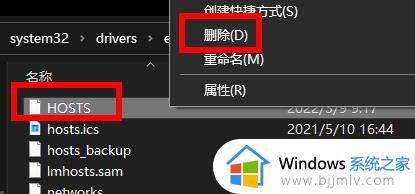windows网络设置在哪里 windows进行网络设置如何操作
更新时间:2023-12-21 15:37:38作者:jkai
在日常生活和工作使用电脑时,网络设置是关系到我们能否顺利上网的关键因素。但是我们很多小伙伴在使用windows操作系统的时候都不知道网络设置在哪里。那么windows网络设置在哪里呢?下面小编就教大家windows进行网络设置如何操作,快来一起看看吧,希望对你有帮助。
具体方法:
1、打开电脑,点击开始,点击控制面板。
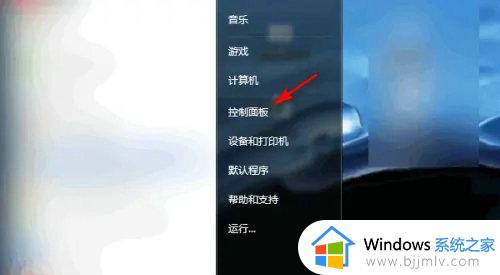
2、点击网络和Internet。
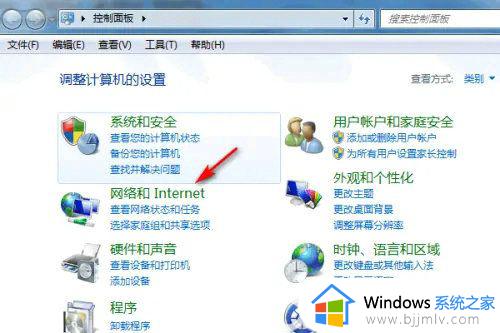
3、点击网络和共享中心。
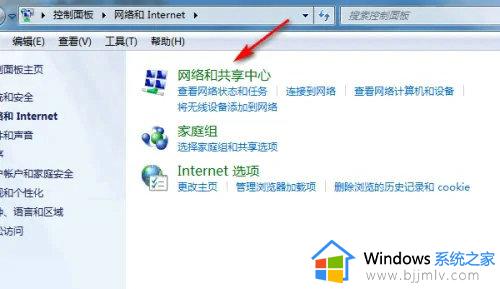
4、点击无线网络连接。
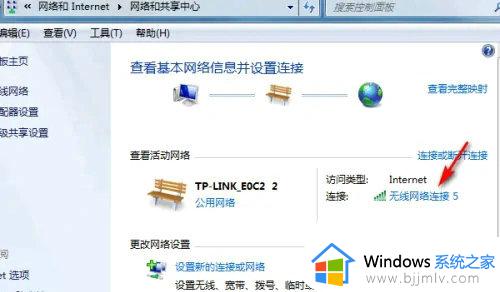
5、点击属性。
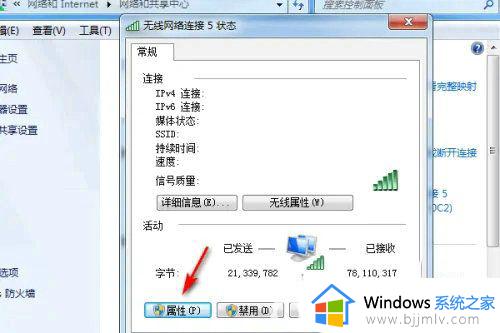
6、双击Internet协议版本4。
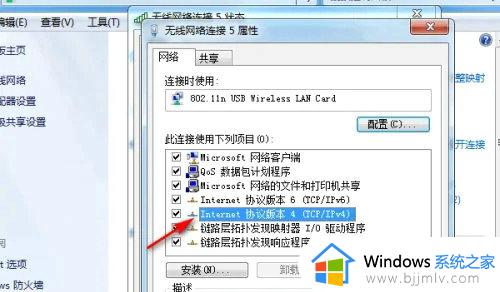
7、点击选择自动获取IP地址和自动获取DNS服务器地址,点击确定即可。
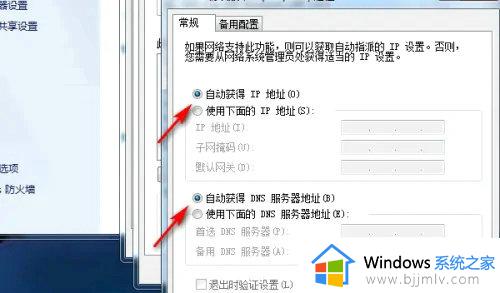
以上全部内容就是小编带给大家的windows进行网络设置操作方法详细内容分享啦,还不清楚的小伙伴就快点按照小编的内容进行操作,希望能够帮助到大家。